İçindekiler
Sosyal medyanın ve farklı türlerdeki ekranların yükselişiyle birlikte, videolar ve görüntüler farklı şekillerde temsil edilmeye başlandı. Adil olmak gerekirse, videoların her zaman farklı boyutları olmuştur, ancak bu boyutlar değiştikçe, içerik oluşturucuların bu boyutlar etrafında nasıl çalışacaklarını bilmeleri önemlidir.
Film yapımcıları ve editörler için, özellikle de yazılımda yeni olanlar için, Final Cut Pro'da bir videonun en boy oranını nasıl değiştireceklerini öğrenmek biraz zor olabilir.
En Boy Oranı Nedir?
En Boy Oranı Nedir? Bir görüntünün veya videonun en boy oranı, o görüntünün veya videonun genişliği ve yüksekliği arasındaki orantılı ilişkidir. Basitçe söylemek gerekirse, bir video veya diğer medya türleri söz konusu ekranda görüntülenirken ekranın kapladığı kısımlardır.
Genellikle iki nokta üst üste ile ayrılmış iki sayı ile gösterilir; ilk sayı genişliği, son sayı ise uzunluğu temsil eder. En-boy oranı hakkında daha fazla bilgi edinmek için yukarıda bağlantısı verilen makaleye göz atın.
Günümüzde kullanılan yaygın en boy oranı türleri şunlardır:
- 4:3: Akademi video en boy oranı.
- 16:9: Geniş ekranda video.
- 21:9: Anamorfik en boy oranı.
- 9:16: Dikey video veya yatay video.
- 1:1: Kare video.
- 4:5: Dikey video veya yatay video. Bunun günümüzde mevcut olan en boy oranlarının kapsamlı bir listesi olmadığını unutmayın. Ancak, bunlar işinizde karşılaşma olasılığınızın en yüksek olduğu seçeneklerdir.
Final Cut Pro'da En Boy Oranı
Final Cut Pro, Apple'ın ünlü profesyonel video düzenleme yazılımıdır. Bir Mac ile çalışıyorsanız ve bir videonun en boy oranını değiştirmek istiyorsanız, Final Cut Pro'yu kullanarak bunu güvenilir bir şekilde yapabilirsiniz. Standart yatay en boy oranlarına sahip projeleri yeniden kullanmanıza olanak tanır.
"Nasıl?" konusuna girmeden önce, Final Cut Pro'da bulunan çözünürlük ve en boy oranı seçeneklerini tam olarak kavramak önemlidir. Final Cut Pro'da bulunan en boy oranı seçenekleri şunlardır:
1080p HD
- 1920 × 1080
- 1440 × 1080
- 1280 × 1080
1080i HD
- 1920 × 1080
- 1440 × 1080
- 1280 × 1080
720p HD
PAL SD
- 720 × 576 DV
- 720 × 576 DV Anamorfik
- 720 × 576
- 720 × 576 Anamorfik
2K
- 2048 × 1024
- 2048 × 1080
- 2048 × 1152
- 2048 × 1536
- 2048 × 1556
4K
- 3840 × 2160
- 4096 × 2048
- 4096 × 2160
- 4096 × 2304
- 4096 × 3112
5K
- 5120 × 2160
- 5120 × 2560
- 5120 × 2700
- 5760 × 2880
8K
- 7680 × 3840
- 7680 × 4320
- 8192 × 4320
Dikey
- 720 × 1280
- 1080 × 1920
- 2160 × 3840
1: 1
Bu seçenekler genellikle çözünürlük değerlerine göre görüntülenir.
Final Cut Pro'da En Boy Oranı Nasıl Değiştirilir
İşte final cut pro'da en boy oranının nasıl değiştirileceğine dair adım adım bir kılavuz:
- Zaten yüklediyseniz Final Cut Pro'yu açın. Yüklemediyseniz Mac mağazasından indirip yükleyebilirsiniz.
- Videoyu kaynak konumdan Final Cut Pro zaman çizelgenize aktarın.
- İçinde Kütüphaneler kenar çubuğunda, en boy oranını ayarlamak istediğiniz projeyi içeren etkinliği seçin. Ayrıca burada yeni bir proje oluşturabilir, istediğiniz en boy oranını uygulayabilir ve ardından videonuzu buna ekleyebilirsiniz.
- Videoyu Final Cut zaman çizelgesine yerleştirin ve araç çubuğunun sağ tarafına tıklayarak veya Command-4'e basarak açabileceğiniz denetçi penceresine gidin. Denetçi seçeneği görünür değilse Pencere> Çalışma Alanında Göster> Denetçi'yi seçin
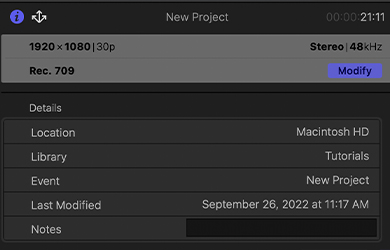
- Projeyi seçin. Özellik penceresinin sağ üst köşesindeki Değiştirmek sekmesi.
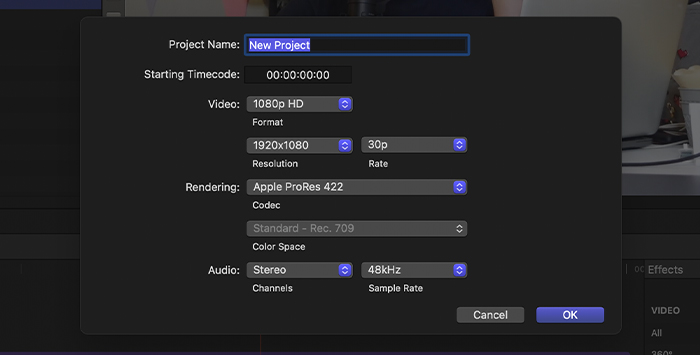 Ayrıca bakınız: Adobe Illustrator'da Bir Görüntü Nasıl Kırpılır
Ayrıca bakınız: Adobe Illustrator'da Bir Görüntü Nasıl Kırpılır - En boy oranını düzenleme ve yeniden boyutlandırma, video formatını ve çözünürlük değerlerini işinizin gerektirdiği şekilde değiştirme seçeneklerine sahip olduğunuz bir açılır pencere gelir.
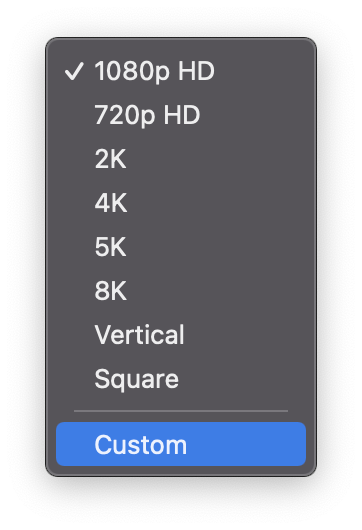
- Ayrıca bu açılır pencerede bir ' Özel ' seçeneğinde, değerleri tercihlerinize göre ayarlamak için daha fazla özgürlüğe sahipsiniz.
- Sonuçtan memnunsanız değişikliklerinizi kaydedin veya memnun değilseniz değerleri istediğiniz gibi değiştirin.
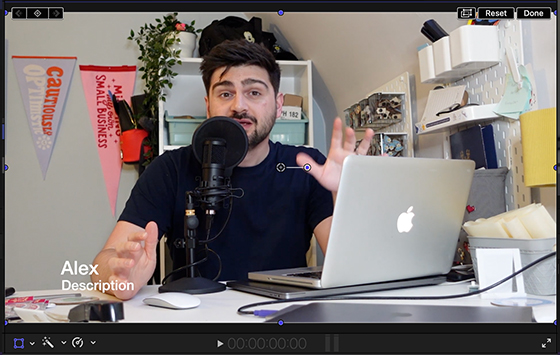
Final Cut Pro'da ayrıca bir Mahsul aracını kullanarak daha eski moda düzenleme yapabilirsiniz. Görüntüleyicinin sol alt köşesindeki açılır menüye tıklayarak kolayca bulabilirsiniz.
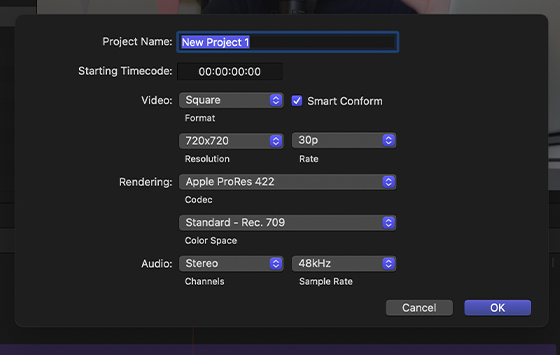
Final Cut Pro kullanıcılara Akıllı Uyum özelliğini sunar. Bu özellik Final Cut'ın kliplerinizin her birini ayrıntılar için taramasını ve en boy oranı açısından projeden farklı olan klipleri önceden yeniden çerçevelemesini sağlar.
Bu özellik ayrıca projeniz için hızlı bir şekilde bir yönlendirme (kare, dikey, yatay veya geniş ekran) oluşturmanıza ve daha sonra manuel çerçeveleme seçimleri yapmanıza olanak tanır.
- Final Cut Pro'yu açın ve önceden oluşturulmuş bir yatay projeyi açın.
- Projeye tıklayın ve çoğaltın Bu şu şekilde yapılabilir
- Tıklayın Düzenle > Projeyi Farklı Çoğalt .
- Projeye Control tuşuna basarak tıklayın ve Projeyi Farklı Çoğalt .
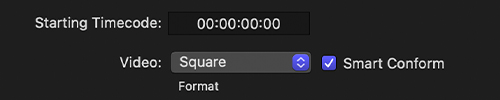
- Bir pencere açılmalıdır. Kaydetmek için bir ad seçin olarak seçin ve bu kopya proje için ayarlarınıza karar verin (Zaten yatay, bu yüzden Dikey veya Kare video formatı).
- En boy oranını değiştirme . A Akıllı Uyum onay kutusu görünür ve bunu seçmeniz gerekir.
- Tamam'a tıklayın.
Smart Conform, seçildikten sonra projenizdeki klipleri analiz eder ve "düzeltir." Düzeltilmiş kliplerinizin aşırı taramasını yapmanıza ve gerekirse Dönüşüm özellik.
Siz de beğenebilirsiniz:
- Final Cut Pro'da Metin Ekleme
Video için En Boy Oranını Neden Değiştirmeliyiz?
Final Cut Pro'da en boy oranının nasıl değiştirileceğini bilmek neden önemlidir? En boy oranı, görsel bir bileşene sahip tüm kreasyonlarda önemlidir. Aynı içeriğin Mac'ten televizyona, YouTube'a veya TikTok'a taşınması için, özellikleri ve ayrıntıları korumak için ayarlamalar yapılması gerekir.
TV setleri, cep telefonları, bilgisayarlar ve sosyal medya platformları çeşitli nedenlerle farklı en boy oranlarına sahiptir. Bir Final Cut Pro kullanıcısı olarak, en boy oranınızı bir hevesle değiştirebilmek sahip olmak isteyeceğiniz bir beceridir.
Bir videonun en boy oranı televizyon ekranına iyi ayarlanmamışsa, bu durum letterboxing veya pillar boxing ile telafi edilecektir." Letterboxing " ekranın üst ve altındaki yatay siyah çubukları ifade eder. İçerik ekrandan daha geniş bir en boy oranına sahip olduğunda görünürler.
" Sütun Kutulama " ekranın kenarlarındaki siyah çubukları ifade eder. Bu, filme alınan içerik ekrandan daha uzun bir en boy oranına sahip olduğunda ortaya çıkar.
Uzun zamandır videoların çoğu yatay boyutlara sahipti, ancak mobil cihazların ve eşzamanlı sosyal medya ağlarının yükselişi, medya dosyalarının alışılmadık şekillerde tüketilmesine yol açtı.
Portre formatını her geçen gün daha fazla benimsiyoruz, bu nedenle görünürlüğü artırmak ve kullanıcılara hitap etmek için içeriğin geçerli her platforma uyarlanması gerekiyor.
Bu, post prodüksiyonun önemli bir parçası haline geldi - video içeriğinin her biri farklı bir en boy oranına sahip birçok versiyonunu oluşturmak.
Bir platform içinde bile farklı en-boy oranlarına ihtiyaç duyulabilir. Bunun iyi bir örneği, dünyanın en popüler sosyal medya evlerinden ikisi olan YouTube ve Instagram'da görülmektedir.
YouTube'da videolar çoğunlukla yatay bir formatta yüklenir ve tüketilir ve izleyiciler bunlara akıllı telefonlar, tabletler, dizüstü bilgisayarlar ve günümüzde doğrudan televizyon aracılığıyla erişir. Bununla birlikte, genellikle 9:16 oranında dikey olan YouTube Şortları da vardır.
Instagram'da çoğu içerik dikey olarak ve kare biçiminde tüketilir. Ancak, videoların dikey olarak ancak tam ekranda gösterildiği Reels özelliği vardır.
Bu nedenle, çalışmanızın aynı sosyal ağ içinde bile birden fazla kitleye hitap etmesini istiyorsanız, videolarınızın en boy oranını değiştirebilmek bir zorunluluktur.
Son Düşünceler
Yeni başlayan bir video editörü olarak Final Cut Pro'da çalışmak size biraz zor gelebilir. Birçok kişi gibi siz de Final Cut Pro'da bir videonun en boy oranını nasıl değiştireceğinizi merak ediyorsanız bu kılavuz size yardımcı olacaktır.
Video düzenlemeniz için Mac kullanmıyorsanız, Final Cut Pro'yu kullanamazsınız, en boy oranını değiştiremezsiniz. Ancak, diğer video düzenleme yazılımlarında en boy oranlarını değiştirmeyi ele almayı planlıyoruz.

